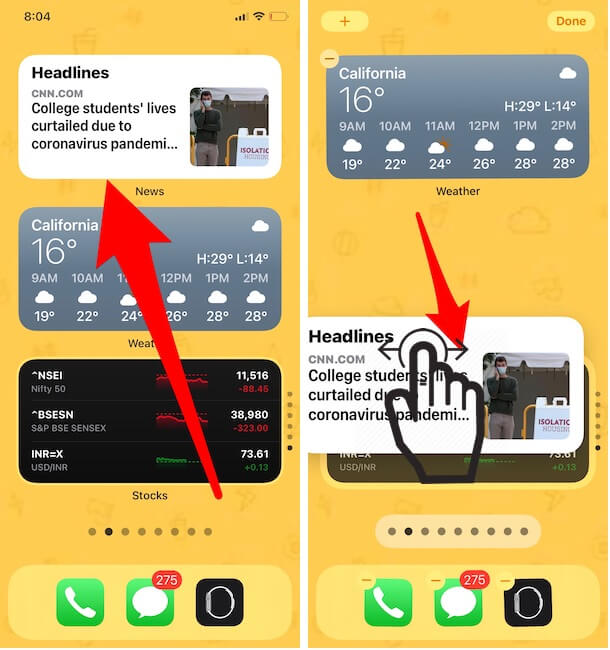Как остановить подтверждение удаления сообщения на iPhone, iPad (iOS 17.2.1)
Одна из крошечных, но раздражающих функций, которые я заметил, заключается в том, что ветка удаляется каждый раз, когда появляется сообщение с подтверждением. Apple добавила это окно подтверждения, чтобы предотвратить случайное удаление цепочки сообщений. Но с другой стороны, миллионы парней считают, что запрос — это неприятная и ненужная функция. И нет возможности отключить подтверждающее сообщение (iMessage подтвердите перед удалением) и спросить, хотите ли вы удалить этот разговор? Все время.
Несмотря на то, что я нашел способы обойти запрос сообщения перед удалением в приложении сообщений iPhone или iPad. Давайте внимательно посмотрим, какие методы действительно полезны.
Что сказал инженер Apple по поводу подтверждения удаления сообщения? Кстати, я использую нижний указанный способ, чтобы обойти всплывающее окно «Хотите удалить iMessage без подтверждения?»
Еще по теме: Как удалить несколько фотографий в приложении iOS «Сообщения»
Как остановить подтверждение удаления сообщения на iPhone и iPad
Если вы хотите последовать моему пути, перейдите ниже и внимательно прочитайте шаг. Надеюсь, что это поможет вам.
Мои обходные пути, позволяющие перестать видеть предупреждающее сообщение об удалении ветки сообщений, приведены ниже.
Шаг 1: Запустите приложение «Сообщения» на своем iPhone.
Шаг 2: Затем нажмите «Редактировать» в левом верхнем углу угла.
Шаг 3: Итак, теперь вы можете увидеть «Выбрать сообщения».

Шаг 4: Нажмите на кружок рядом с веткой сообщений, которую вы хотите удалить.
Шаг 5: Наконец, нажмите «Удалить», который вы видите в правом нижнем углу.
Шаг 6: Итак, это способ удалить преобразование сообщения без подтверждения и провести пальцем по iMessage для удаления.

Второй способ удалить iMessage без подтверждения
Шаг 1. Запустите приложение «Сообщения» на своем iPhone или iPad.
Шаг 2. Затем нажмите кнопку «Изменить/Еще», которая появляется в верхнем левом углу.
Шаг 3: Теперь вы можете увидеть «Выбрать сообщения».

Шаг 4: То, что вы хотите удалить. Нажмите на опцию «Еще».
Шаг 5: Нажмите значок «Удалить» на последнем значке «Нажмите в корзине», чтобы удалить только выбранное iMessage или сообщение.
Шаг 6: Далее вы ищете способ удалить все сообщения ветки. Нажмите «Удалить все, что вы видите в верхнем левом углу», а затем нажмите «Удалить конверсию».

Примечание. iPhone 6S и более поздние модели оснащены функцией 3D Touch (Force Touch), поэтому второй способ отключить подтверждение удаления на iPhone работает только на iPhone с поддержкой 3D Touch.
Третий способ: свяжитесь с Apple, чтобы оставить отзыв. Проблемы с прекращением удаления iMessage без подтверждения.
Вот Форма обратной связи Apple
Вам нужно будет перейти по этой ссылке, а затем выбрать свой продукт Apple — например, если у вас есть устройство Apple, вы получите форму, в которой вы вводите все необходимые данные, такие как ваше имя, адрес электронной почты, тема, тип отзыва ( Выберите запрос функции), Комментарии, выберите версию iOS. Затем отправьте свой отзыв, нажав синюю кнопку «Отправить отзыв».
Вам это нравится? Пожалуйста, не пропустите это, чтобы поделиться!